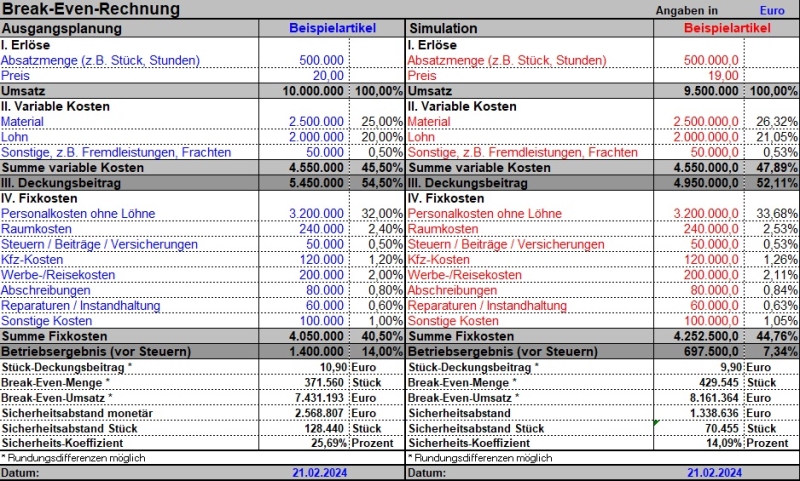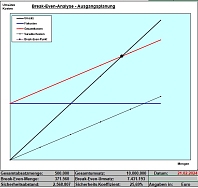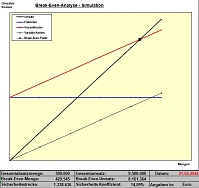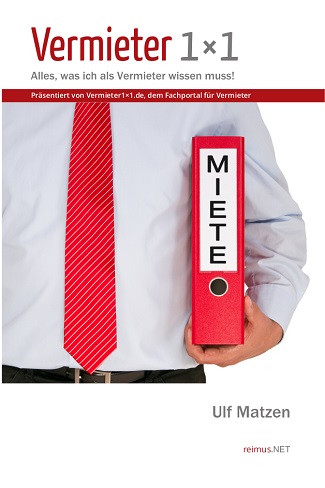Arbeitshilfe Break-Even-Analyse in Excel
Mit der Excel-Arbeitshilfe lässt sich zunächst eine Break-Even-Analyse für ein Produkt bzw. ein Projekt usw. umsetzen. Hierzu müssen im Tabellenblatt "Daten" Mengen, Preise, variable und fixe Kosten eingegeben werden. Eingaben sind in allen Zellen mit blauer Schrift möglich. Break-Even-Menge und -Umsatz, Sicherheitsabstand und -koeffizient werden dann automatisch ermittelt und im unteren Teil des Tabellenblatts ausgewiesen.
Die Ergebnisse werden im Tabellenblatt "Grafik" zusammen mit den wichtigsten Resultaten in Zahlen visualisiert (Abb. 3). Die Zahlen werden auf zwei Nachkomma-Stellen gerundet, daher kann es u.U. zu kleineren Differenzen kommen. Wird ein Verlust erwirtschaftet, färben sich die Ergebniszellen in der Grafik teilweise rot und es wird der Text "Kein Break-Even" ausgewiesen.
Die Arbeitshilfe bietet auf der rechten Seite des Tabellenblatts "Daten" die Möglichkeit, Eingaben zu verändern (Simulation), etwa Mengen, Preise oder Kosten. Die Zellen für diese Eingaben sind rot hinterlegt. Denn zu Beginn werden die Ursprungsdaten aus der linken Dateihälfte übernommen und es sind keine manuellen Eingaben erforderlich.
Weitere Produktbilder:
|
Bitte beachten Sie: Alle Vorlagen wurden durch unsere Fachredaktion sorgfältig überprüft. Wir können jedoch keinerlei Haftung oder Garantie für die individuelle Nutzung dieser Vorlagen übernehmen (siehe AGB).
Anzeige
Buchtipp: Vermieter 1x1
Vermieter sein ist nicht leicht! Es gibt viel zu regeln und Einiges zu beachten. Der Autor Ulf Matzen will mit diesem Nachschlagewerk Vermieter über Ihre Rechte aufklären und dabei helfen, ein einträgliches Mietverhältnis mit klaren Verhältnissen zu schaffen. Vermieter 1x1 versteht sich als praktischer Leitfaden für Vermieter, der zwar juristische Hintergründe vermittelt, aber keinen unnötigen Ballast mitschleppt. Neben der Gesetzgebung berücksichtigt der Autor auch die Rechtsprechung der Gerichte. Im Anhang finden Vermieter zahlreiche Muster-Vorlagen: Von der Mieter-Selbstauskunft, über Mietvertrag, Modernisierungsankündigung oder Mieterhöhung bis zur Mietkündigung.. Mehr Informationen >>
Keine passende Excel-Vorlage gefunden?
Wir erstellen Ihnen eine neue oder passenden eine vorhandene Vorlage für Sie an!1. Anforderungen beschreibenWeitere Informationen erhalten:jetzt Angebot anfordern
Teilen Sie uns mit, wie Ihre Excel-Vorlage aussehen soll, welche Funktionen abgedeckt werden sollen.
2. Wir erstellen Ihnen ein Angebot
Wir besprechen Ihre Anforderungen und erstellen Ihnen ein individuelles Angebot.
3. Umsetzungsprozess und Testphase
Prüfen Sie ob die von uns erstellte Excel-Vorlage Ihren Vorstellungen entspricht, und falls ja: arbeiten Sie jetzt effizienter! Falls nein, bessern wir nach.
Anzeige
Newsletter Lohnabrechnung
Neben aktuellen News aus dem Bereich Lohn- und Gehaltsabrechnung und neu eingegangene Fachartikel, informieren wir Sie über interessante Literaturtipps, Tagungen, aktuelle Stellenangebote und stellen Ihnen einzelne Software- Produkte im Detail vor.zur Newsletter-Anmeldung >>
Sie haben eine Frage?

Nutzen Sie kostenfrei das Forum auf Lohn1x1.de und und diskutieren ihre Fragen zur Lohnabrechnung oder zur angestrebten Weiterbildung.
Sie möchten sich weiterbilden?

In unserer Seminar-Rubrik haben wir einige aktuelle Seminar- und Kurs-Angebote für Lohn-Buchhalter, u.a. auch Kurse zum Bilanzbuchhalter zusammengestellt.
News
Community

Nutzen Sie kostenfrei das Lohn1x1.de Forum und tauschen sich mit den Kollegen aus bzw. holen sich Rat für Ihre Karriere im Bereich Rechnungswesen.
Talentpool - Jobwechsel einfach!

Tragen Sie sich kostenfrei im Talentpool auf Lohn1x1.de ein und erhalten Jobangebote und Unterstützung beim Jobwechsel durch qualifizierte Personalagenturen.
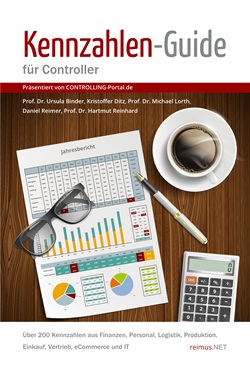
Kennzahlen-Guide für Controller - Über 200 Kennzahlen mit Erläuterung und Beispielrechnung aus den Bereichen Finanzen, Personal, Logistik, Produktion, Einkauf, Vertrieb, eCommerce und IT.
Preis: E-Book 12,90 EUR mehr >>
Stellenanzeigen
Sachbearbeiter für Kreditoren- und Debitorenbuchhaltung (m/w/d)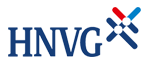 Die HNVG gewährleistet Versorgungssicherheit für über 300.000 Bürger und Unternehmen in Heilbronn und in der Region. Wir sind ein verlässlicher Partner für über 40 Städte und Gemeinden, wenn es um Ingenieurdienstleistungen, Erdgas, Wärme, Wasser oder ums Abwasser geht. Mehr Infos >>
Die HNVG gewährleistet Versorgungssicherheit für über 300.000 Bürger und Unternehmen in Heilbronn und in der Region. Wir sind ein verlässlicher Partner für über 40 Städte und Gemeinden, wenn es um Ingenieurdienstleistungen, Erdgas, Wärme, Wasser oder ums Abwasser geht. Mehr Infos >>
Kaufmännischer Sachbearbeiter (m/w/d) in der Buchhaltung
 Tag für Tag arbeiten bei EQOS knapp 1.700 MitarbeiterInnen an über 40 Standorten aktiv am Ausbau und der Modernisierung der Infrastruktur für Energie, Telekommunikation und Schienenverkehr. Somit tragen wir zum Ziel der Klimaneutralität und zum nachhaltigen Wohlstand einer modernen Gesellschaft b... Mehr Infos >>
Tag für Tag arbeiten bei EQOS knapp 1.700 MitarbeiterInnen an über 40 Standorten aktiv am Ausbau und der Modernisierung der Infrastruktur für Energie, Telekommunikation und Schienenverkehr. Somit tragen wir zum Ziel der Klimaneutralität und zum nachhaltigen Wohlstand einer modernen Gesellschaft b... Mehr Infos >>
Sachbearbeiter*in Buchhaltung (m/w/d)
 Das Max-Planck-Institut für ausländisches und internationales Privatrecht in Hamburg ist eine der weltweit führenden Institutionen für die rechtsvergleichende Grundlagenforschung auf den Gebieten des ausländischen und internationalen Privatrechts. Hierfür haben wir die Rechtsordnungen der Welt im... Mehr Infos >>
Das Max-Planck-Institut für ausländisches und internationales Privatrecht in Hamburg ist eine der weltweit führenden Institutionen für die rechtsvergleichende Grundlagenforschung auf den Gebieten des ausländischen und internationalen Privatrechts. Hierfür haben wir die Rechtsordnungen der Welt im... Mehr Infos >>
Weitere Stellenanzeigen im Stellenmarkt >>
JOB- Letter

Sie möchten über neu eingehende Stellenangebote automatisch informiert werden? Dann können Sie unseren kostenfreien Jobletter abonnieren. Mit diesem erhalten Sie alle 14 Tage die aktuellsten Stellenanzeigen und weitere Arbeitsmarkt-News.
Verpflegungsmehraufwendungen - Excel-Vorlage
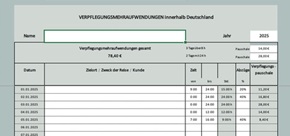
Einfach zu nutzende Excel-Vorlage / Excel-Datei zur Berechnung der Verpflegungsmehraufwendungen. Nur 3 Eingaben - das spart viel Zeit und kann schnell nach jedem Arbeitstag gemacht werden.
Jetzt hier für 15,- EUR downloaden >>
Softwaretipp: Quick-Lohn

Erledigen Sie Ihre Lohnabrechnung im Handumdrehen selbst mit Quick-Lohn und versenden alle Meldungen an die Krankenkassen, das Finanzamt und die Unfallversicherung direkt aus dem Programm. Auch für Baulohn. Probieren Sie Quick-Lohn gratis und völlig unverbindlich 3 Monate lang aus. Es ist keine Kündigung nötig! Weitere Informationen >>
RS Controlling-System (Unternehmensplanung und Steuerung)
Mit dem RS-Controlling-System steuern Sie erfolgreich ihr Unternehmen. Es ermöglicht Ihnen Ihr Unternehmen zu planen, zu analysieren und zu steuern. Durch Soll-/Ist-Vergleiche in den einzelnen Bereichen (G+V, Bilanz, Kapitalflussrechnung/Liquidität) können gezielt Abweichungen analysiert werden.Mehr Informationen >>
Vertriebsmanagement Paket mit 10 Excel Vorlagen

Das Vertriebsmanagement-Paket enthält 10 nützliche Excel Vorlagen, die sich erfolgreich im Vertrieb bewährt haben. Unter anderem enthält dieses Tool Vorlagen zum Ampel Diagramm, Chart Monatsentwicklung und Konditionsmanagement Vertrieb. Ideal für Mitarbeiter aus dem Vertrieb wie Key Account, oder Sales Management!
Mehr Informationen >>
Weitere über 400 Excel-Vorlagen finden Sie hier >>
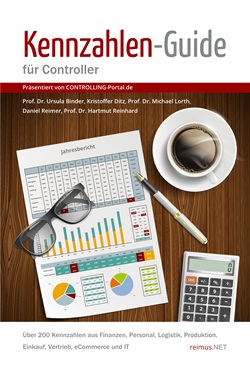
Kennzahlen-Guide für Controller - Über 200 Kennzahlen mit Erläuterung und Beispielrechnung aus den Bereichen Finanzen, Personal, Logistik, Produktion, Einkauf, Vertrieb, eCommerce und IT.
Preis: E-Book 12,90 EUR mehr >>
Excel TOP-SellerRS Liquiditätsplanung L

Die RS Liquiditätsplanung L ist ein in Excel erstelltes Werkzeug für die Liquiditätsplanung von Kleinunternehmen sowie Freiberuflern. Die Planung erfolgt auf Basis von veränderbaren Einnahmen- und Ausgabepositionen. Detailplanungen können auf extra Tabellenblättern für z.B. einzelne Projekte oder Produkte vorgenommen werden.
Mehr Informationen >>
Rollierende Liquiditätsplanung auf Wochenbasis
Dieses Excel-Tool bietet Ihnen die Grundlage für ein Frühwarnsystem. Der erstellte Liquiditätsplan warnt Sie vor bevorstehenden Zahlungsengpässen, so dass Sie frühzeitig individuelle Maßnahmen zur Liquiditätssicherung einleiten können. Gerade in Krisensituationen ist eine kurzfristige Aktualisierung und damit schnelle Handlungsfähigkeit überlebenswichtig. Mehr Informationen >>Strategie-Toolbox mit verschiedenen Excel-Vorlagen
Die Strategie-Toolbox enthält 10 nützliche Excel Vorlagen, die sich erfolgreich in der Strategie bewährt haben. Alle Tools sind sofort einsatzbereit und sind ohne Blattschutz. Damit können die Vorlagen individuell angepasst werden. Ideal für Mitarbeiter aus dem strategischen Management. Mehr Informationen>>
Weitere über 400 Excel-Vorlagen finden Sie hier >>
Software-Tipp
 Rollierende Liquiditätsplanung auf Wochenbasis. Mit der Excel-Vorlage „Liquiditätstool“ erstellen Sie schnell und einfach ein Bild ihrer operativen Liquiditätslage für die nächsten (bis zu 52) Wochen. Mehr Infos und Download >>
Rollierende Liquiditätsplanung auf Wochenbasis. Mit der Excel-Vorlage „Liquiditätstool“ erstellen Sie schnell und einfach ein Bild ihrer operativen Liquiditätslage für die nächsten (bis zu 52) Wochen. Mehr Infos und Download >> TOP ANGEBOTE
|
|
RS Rückstellungsrechner XL: |
|||
| Die optimale Unterstützung bei Ihren Jahresabschlussarbeiten | ||||
|
|
RS Einkaufs-Verwaltung: | |||
|
Erstellung und Verwaltung von Aufträgen und Bestellungen |
||||
|
|
RS Kosten-Leistungs-Rechnung: | |||
|
Rückstellungen leicht verwalten
Mit der RS- Rückstellungs-Verwaltung können Sie Rückstellungen nicht nur leicht errechnen sondern auch übersichtlich verwalten.- Gewerbesteuerrückstellung
- Urlaubsrückstellungen
- Rückstellungen für Geschäftsunterlagen
- Rückstellung für Tantiemen
- Sonstige Rückstellungen
Excel-Tool-Beratung und Erstellung
Kein passendes Excel-Tool dabei? Gern erstellen wir Ihnen Ihr Excel- Tool nach Ihren Wünschen und Vorgaben. Bitte lassen Sie sich ein Angebot von uns erstellen.
Gern erstellen wir Ihnen Ihr Excel- Tool nach Ihren Wünschen und Vorgaben. Bitte lassen Sie sich ein Angebot von uns erstellen. Excel-Training und -Auftragsarbeiten
Wir bieten Ihnen:
- individuelle Excel-Schulungen für Ihre Mitarbeiter (online ohne Reisekosten!)
- lfd. Lösung von Excel-Problemfällen per Telefon/Online-Support
- Anpassung bzw. komplette Neuerstellung von Excel-Tools